
Вступ до додавання Google Analytics до WordPress
У цій статті ми дізнаємось, як додати Google Analytics до WordPress. WordPress - це система управління вмістом, яка базується на PHP (скриптовій мові на стороні сервера) та MySQL (сервер бази даних). Він пропонує плагіни та архітектуру веб-сайту всередині теми WordPress. Ці дві мови легко вивчити. WordPress надасть деякі плани веб-сайту з деякими розширеними функціями.
Google Analytics - це інструмент веб-аналітики, пропонований Google для перегляду трафіку на веб-сайті та надає позитивну чи негативну інформацію про веб-сайт. Він надасть користувачам можливість спостерігати за тим, як веб-сайти приваблюють чи працюють. Цей інструмент є безкоштовним у використанні. Для використання цього інструменту користувачі повинні створити обліковий запис на платформі Google Analytics або створити обліковий запис на платформі google analytics.
Як додати Google Analytics до WordPress?
1. Користувач може створити веб-сайт на WordPress, https://wordpress.com/pricing/
2. Перейдіть на домашню сторінку Google Analytics https://analytics.google.com/analytics/web/provision/#/provision
3. Увійдіть за допомогою id або зареєструйтесь, щоб створити обліковий запис.
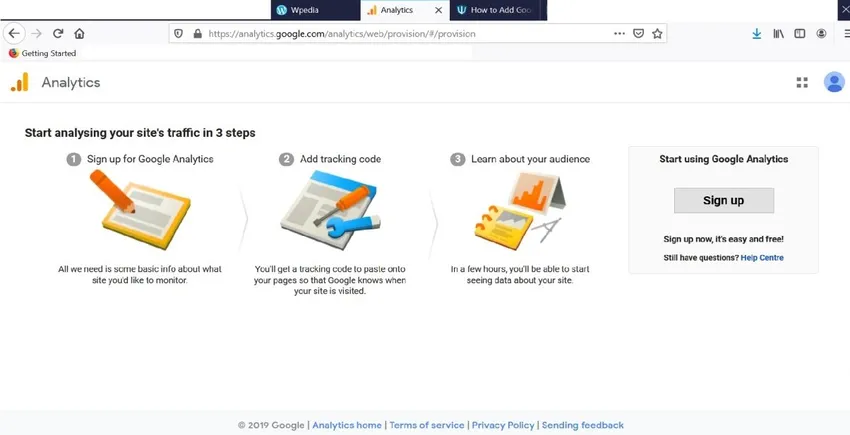
4. Дайте ім’я рахунку.
5. Виберіть заходи згідно з вашим вибором.
- Веб
- Програми
- Програми та Інтернет
6. Ми вибрали заходи як Інтернет.
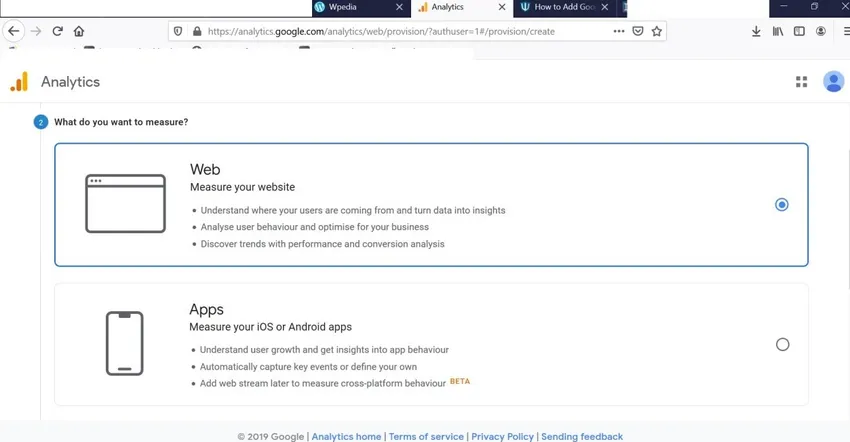
7. Створіть налаштування веб-сайту наступним чином,
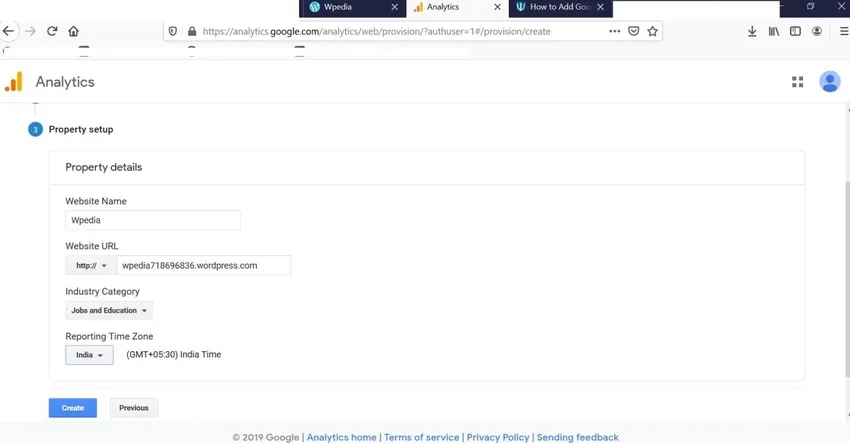
8. Прийняти умови обробки даних.
9. Код відстеження буде доступний.
10. Перейдіть на інформаційну панель WordPress.
11. Клацніть на плагіни-> натисніть кнопку Додати нове.
12. Шукайте плагіни, які є інформаційною панеллю аналітики Google.
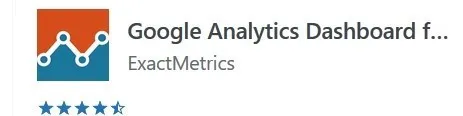
13. Клацніть на встановити зараз.
14. Клацніть на активувати.
Зв’яжіть плагін з обліковим записом аналітики, щойно плагін буде встановлений, елемент аналітики google буде доданий на інформаційну панель WordPress.
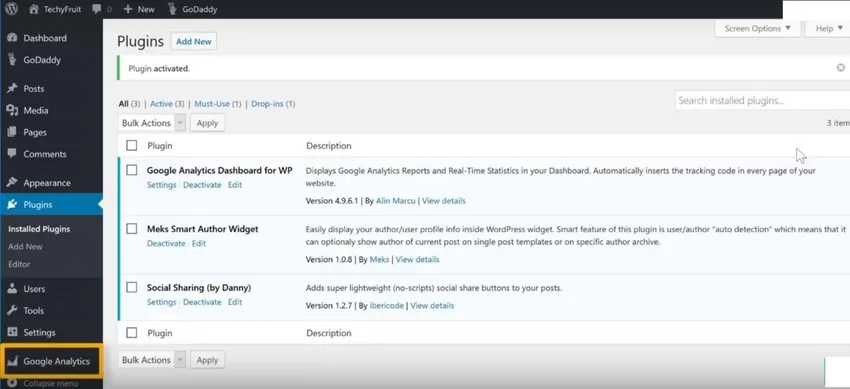
15. Перейдіть до Google Analytics-> натисніть загальні налаштування.
16. Клацніть на Авторизований плагін.
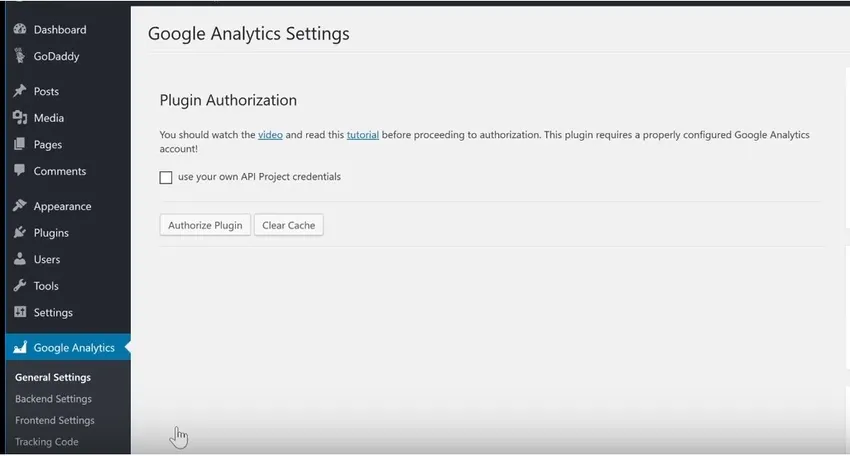
17. Клацніть на Отримати код доступу.
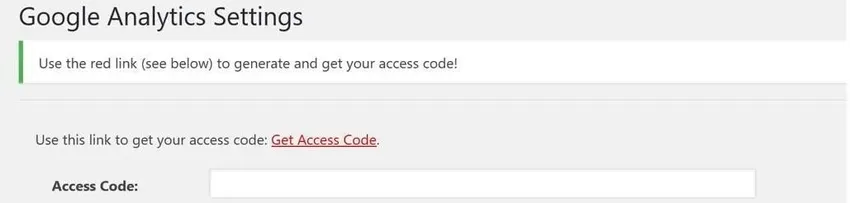
Google попросить користувача пройти автентифікацію.
18. Клацніть на дозволити.
19. Код відобразиться.
20. Скопіюйте код-> вставте у поле Код доступу-> натисніть на зберегти код доступу.
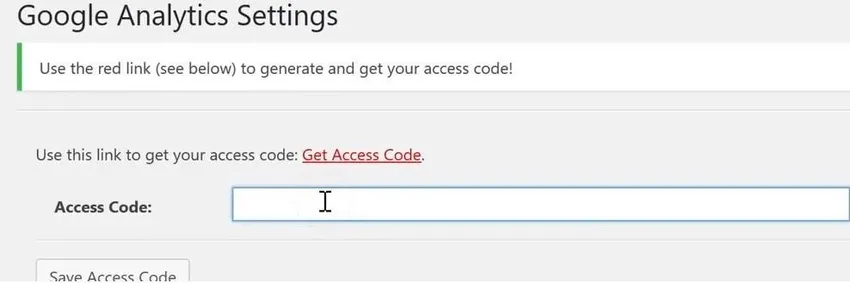
21. Нижче на зображенні буде показано, що веб-сайт підключений до аналітики google.
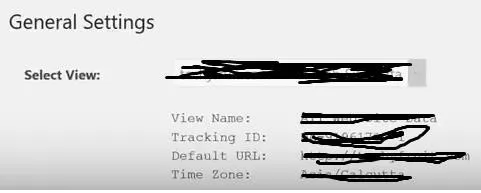
22. Клацніть на зберегти зміни.
Google Analytics почне відстежувати трафік на веб-сайті.
Якщо ви хочете побачити кількість відвідувачів, перейдіть на інформаційну панель WordPress-> створюється новий розділ імен інформаційної панелі Google Analytics.

Як це працює?
Перейдіть до облікового запису Google Analytics, де можна побачити трафік на веб-сайті, кількість відвідувачів, ефективність веб-сайту.
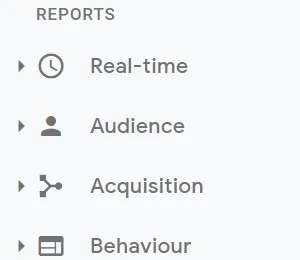
- У режимі реального часу: він відображатиме статику веб-сайтів у реальному часі, наприклад, який відсоток відвідувачів відвідує, які пристрої вони обробляють, як мобільний та настільний ПК.
- Аудиторія: вона покаже аудиторію (користувачів), які підключені або переглядають веб-сайт.
- Придбання: звідки беруться користувачі, наприклад, з Facebook, Instagram чи інших соціальних сайтів.
- Поведінка: покаже, скільки часу витрачає користувач під час відвідування веб-сайту або як часто він відвідує.
Інструмент аналітики Google збирає цю інформацію та надасть її користувачеві у вигляді статистики в обліковому записі Google Analytics. Статистика показує географічну або географічну інформацію про користувача, яку сторінку відвідує найбільше (це допоможе зрозуміти подобається або не подобається користувачеві), такий час, як день, місяць або рік, коли користувачі хочуть шукати веб-сайт, звідки користувачі знаходять інформацію про веб-сайт і, головне, конверсія з власником сайту, наприклад, якщо користувачам потрібно дізнатися про будь-які дані.
Після того, як ви зрозумієте ці дані, це означає, що ви розумієте аудиторію та дізнаєтесь про ефективність веб-сайту. Припустимо, якщо веб-сайт не є хорошим, ви побачите, як підвищити ефективність з точки зору технічних деталей, зробіть вміст веб-сайту привабливішим, змінивши рамкове пропозицію чи зміну стратегії контенту, почніть робити маркетинг, щоб люди дізналися більше про веб-сайт . Ви можете просувати свій сайт користувачам на платформах соціальних медіа, таких як Facebook, Instagram, LinkedIn. Спробуйте підключитися до аудиторії.
Якщо частина ваших веб-сайтів не працює добре після всіх цих зусиль, тоді почніть вдосконалювати те, що пішло не так і як це неправильно ви можете змінити.
Висновок - додайте Google Analytics до WordPress
Google Analytics - найкращий інструмент для розуміння аудиторії та вдосконалення бізнесу. Приймайте рішення щодо зміни водіння на основі даних та фактів, наданих інструментом. Ви зрозумієте вимоги аудиторії і будете краще працювати на ринку. Користуватися інструментами досить просто, а процес установки простий. Покращуйте джерела трафіку за допомогою маркетингових сайтів на будь-якій платформі соціальних медіа.
Рекомендовані статті
Це посібник із додавання Google Analytics до WordPress. Тут ми обговорюємо кроки для додавання google Analytics до WordPress разом із його роботою. Ви також можете переглянути наступні статті, щоб дізнатися більше -
- 12 найкращих інструментів Google Analytics
- Плагін Google Analytics (плюси і мінуси)
- Переваги SEO
- Альтернативи Google Analytics